Photoshop抠图教程:儿童头发抠图教程
日期:2012-11-05 浏览次数:20940 次
本帖虽为本人原创,但因水平有限,难免有疏漏不当或繁琐之处,敬请各位学友多多包涵。这个帖子发在其他网站时我注明的是供新手练习之用,因为难度不大,但是如果没有详细步骤,对新手而言还是有一定困难的。所以我尽量写的很仔细,把每一个步骤都仔细截图并附以细致说明
原图

效果图1

效果图2

第一步 复制图层1后,进入通道,观察红绿蓝三个通道,发现红通道的黑白对比效果最明显,越明显越容易抠出,就选它了

第二步 将红通道拖放到下面的“创建新通道”(带折角)图标上或直接点右键选择“复制通道”,产生红通道副本
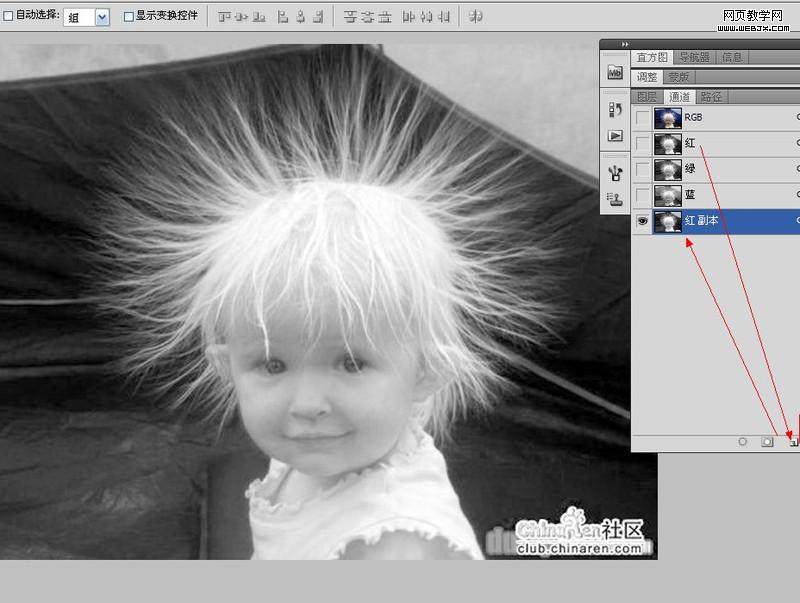
第三步 选择图像-计算命令
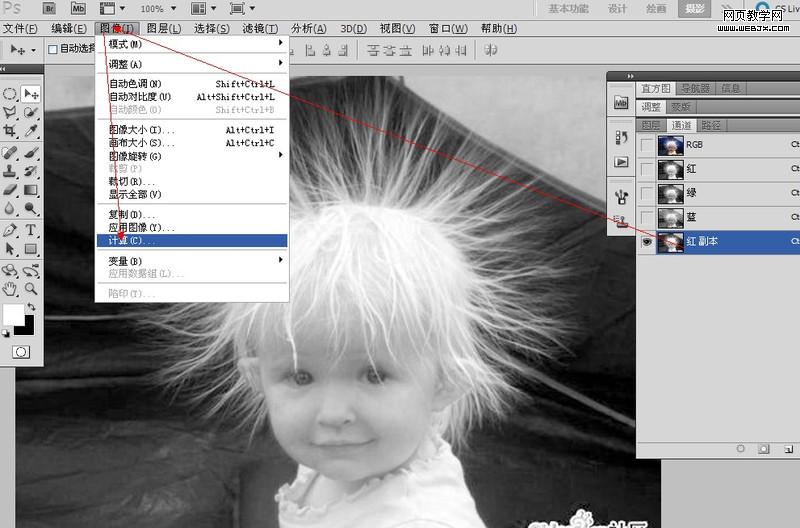
第四步 弹出计算面板,在混合模式里选择“叠加”或“强光”模式,可以使黑色区域更黑,白色更白。确定

第五步 确定后会生成一个阿尔法通道(简言之,当计算后要存储选区时,Photoshop就将选区中的部分转换为白色,其余部分转换为黑色后放入一个新通道中,
这样的通道都称为Alpha通道,可使我们更加方便和精确地选出需要的选区,一次没选好,还可以再计算一次,生成Alpha2、Alpha3等,不再赘述)。
白发是我们要抠出的对象,所以白发以外的白色或灰色我们都要将其处理掉。在前景色为黑色的前提下,点击画笔工具,柔角30像素,不透明度大约30%,
在多余的白色和灰色区域涂抹,使之变黑消失。右上角与发梢接壤的地方要用更小的画笔涂抹,不能生硬
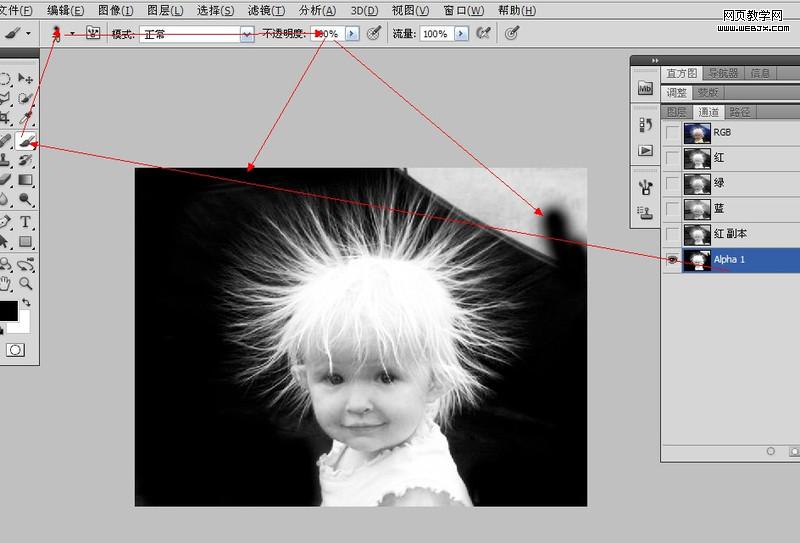
第六步 涂抹至发梢处时,一定要将图放大N倍。PS怎么说都是细活,不亚于十字绣
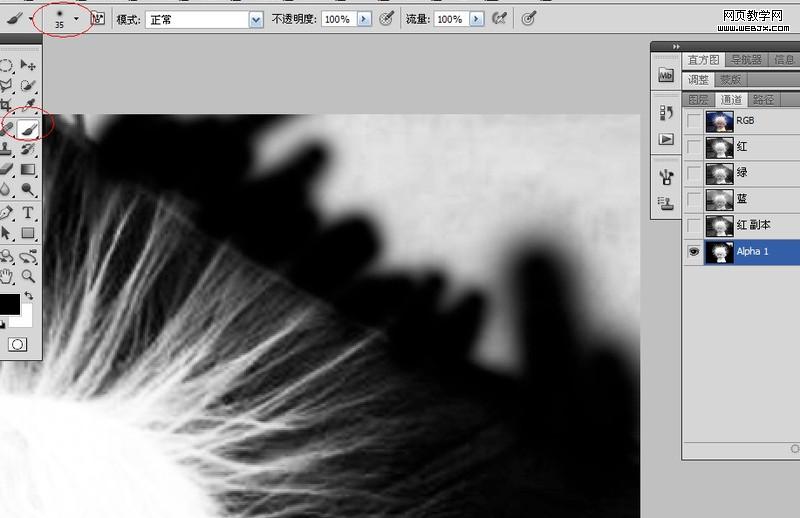
第七步 脸颊处,要用低于10像素的柔角画笔涂抹
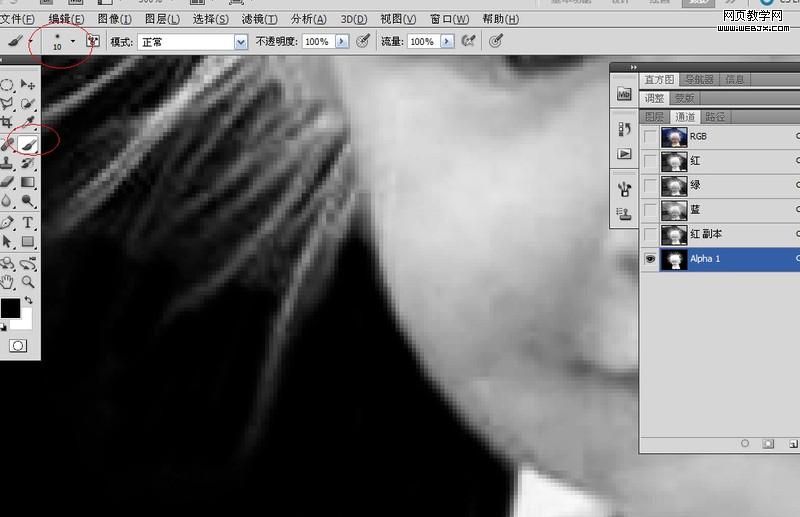
第八步 周围都涂抹完后,头部也要涂抹干净。点击左侧工具箱下面的前背景色缩览图的弯曲双向箭头图标,可以置换前背景色。按快捷键X也行,画笔此时就成了白色,
选择20像素,不透明度100%,在头部涂抹,均处理成白色
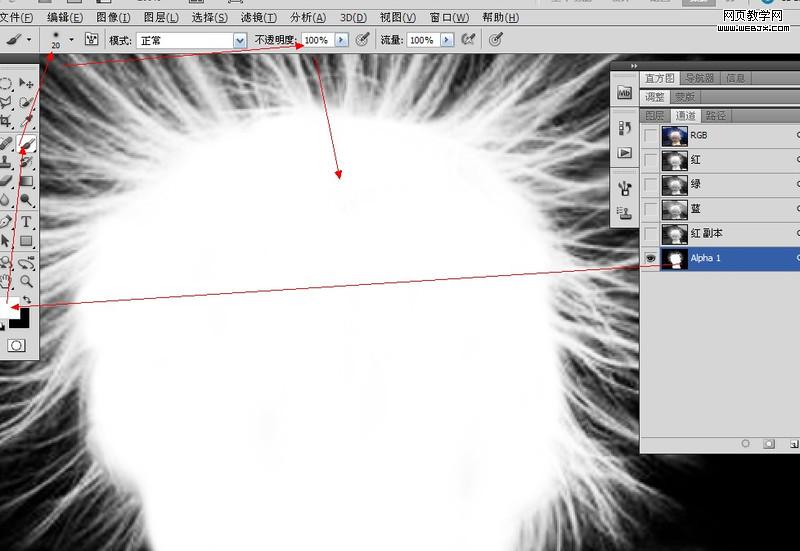
第九步
